İçindekiler ✓
WordPress karanlık mod, bazı eklentiler aracılığıyla hızlıca web sitesine eklenebiliyor. Sonrasında bu eklentilerden web sitenizde karanlık modu varsayılan olarak bile ayarlayabiliyorsunuz. Yani web sitenize karanlık mod eklemek hiçte düşündüğünüz kadar zor bir işlem değil.
Karanlık modun günümüzde birçok farklı yerde karşımıza çıktığı tartışılmaz bir gerçek. Örneğin, birçok mobil uygulama veya sosyal medya uygulaması, karşımıza karanlık modla çıkabiliyorlar. Çünkü ziyaretçilerin uygulamalarda ve sitelerde daha rahat gezinebilmesi için karanlık modun gerekli olduğu aşikâr.
WordPress karanlık mod sayesinde de ziyaretçiler sitenizde daha rahat gezinebilirler. Ayrıca karanlık modu kullanarak sitenize daha şık bir görünümde katabilirsiniz. İşte bu yüzden WordPress web sitenize karanlık modunu eklemek sizin için doğru seçenek olacaktır. Eğer web sitenize karanlık modu nasıl ekleyeceğinizi bilmiyorsanız, yazımızı inceleyebilirsiniz.
Karanlık Mod Nedir? Ne İşe Yarar?
WordPress karanlık mod ekleme konusuna geçmeden önce karanlık modu sizin için biraz anlatmak istiyoruz. Daha önce de belirttiğimiz gibi bu mod artık her yerde karşımıza çıkabiliyor. İşletim sistemleri, sosyal medya uygulamaları ve gezindiğimiz web siteleri karanlık modu tercih edebiliyorlar.
Karanlık mod basitçe açıklamamız gerekirse kullanılan platformun arka plan rengini koyulaştırıyor. Örneğin, normal şartlarda web sitelerinde arkaplan genel olarak beyaz şekilde karşımıza çıkar.
İşte karanlık mod sayesinde web sitelerinin arka plan rengi siyah veya siyaha yakın bir renge bürünüyor. Bu sayede ziyaretçiler sitelerde daha rahat ve daha uzun süre gezinebiliyorlar.
WordPress Karanlık Mod Neden Eklenmelidir?
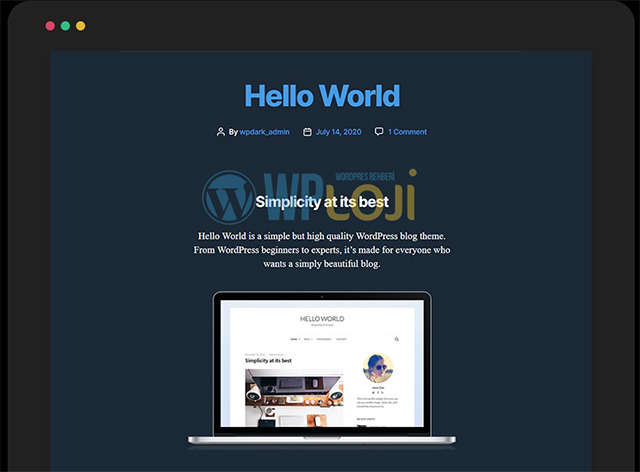
WordPress karanlık mod neden gereklidir? Merak ediyor olabilirsiniz. Bu kısımda basit şekilde bu soruyu cevaplamak istiyoruz. İlk olarak karanlık modun genel olarak kullanıldığı platformun arka plan rengini koyulaştırdığını tekrar hatırlatalım.
Günümüzde birçok web sitesi ve uygulama, varsayılan olarak beyaz veya farklı birçok açık renk arka plan ile karşımıza çıkıyor. Bu durum bazı kişiler için birçok noktada can sıkıcı olabiliyor. Örneğin, bir web sitesindeki renkler çok açık olduğu için birçok kişinin gözünü rahatsız edebiliyor.
Bu durumda doğal olarak ziyaretçilerin web sitesinden hızlı şekilde çıkmalarına neden oluyor. Ancak web sitesinde karanlık mod bulunduğunda, ziyaretçiler o sitede daha rahat bir şekilde gezinebiliyorlar.
Uzun lafın kısası, web sitenize WordPress karanlık mod eklemek ziyaretçilerin web sitenizde daha rahat bir şekilde gezinebilmelerini sağlıyor. Bu yüzden WordPress sitenize karanlık mod eklemek sitenize birçok açıdan fayda sağlayabiliyor.
WordPress Karanlık Mod Ekleme Nasıl Yapılır?
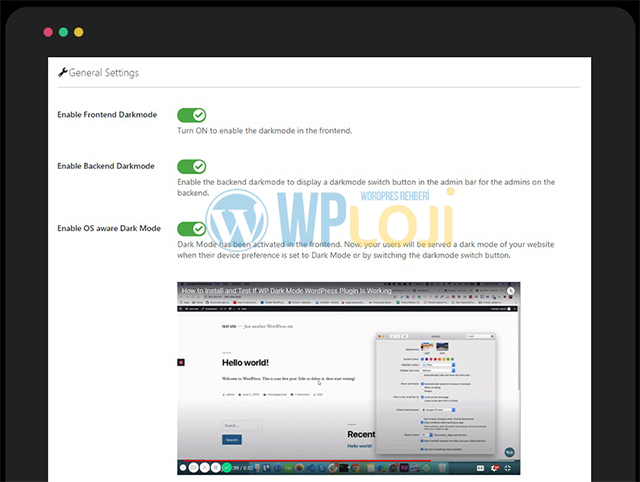
WordPress karanlık mod, web sitenize birçok farklı eklenti aracılığıyla eklenebiliyor. Yani bu modu sitenize eklemek zor bir işlem değil. Bizde yazımızda basit şekilde WP Dark Mode eklentisini kullanarak karanlık modu web sitenize nasıl ekleyeceğinizi anlatmaya çalışacağız.
Eklentinin kullanımı oldukça basit olduğu için sadece birkaç adımda web sitenize karanlık mod ekleyebilirsiniz. Şimdi burada lafı daha fazla uzatmayalım ve karanlık modu ekleme anlatımımıza geçelim.
WordPress Karanlık Mod Ekleme 2022
- WordPress karanlık mod ekleme için ilk olarak WP Dark Mode eklentisine sahip olmanız gerekiyor. WP Dark Mode eklentisinin kurulumu yaptıktan sonra eklentiyi aktifleştirerek yazımızdaki diğer adımları uygulayabilirsiniz.
- Eklentiyi etkinleştirdikten sonra WordPress yöneticinizden ‘Ayarlar’>’WP Dark Mode’ sayfasına gitmeniz gerekiyor.
- Ardından ‘General Settings’ kısmına tıklayabilir ve WordPress karanlık mod için ‘Enable Frontend Dark Mode’ seçeneğinin etkin olup olmadığına bakabilirsiniz. Bu seçenek etkin olduğunda, cihazlarında karanlık mod kullanan ziyaretçiler sitenizi otomatik olarak karanlık mod olarak görüntüleyebilirler.
- Eğer ‘General Settings’ kısmındaki ayarlardan birisinde değişiklik yaptıysanız, alttaki ‘Save Settings’ butonuna tıklayarak değişiklikleri kaydedebilirsiniz.
WP Dark Mode ile WordPress karanlık mod etkinleştirme işlemi aslında bu kadar basit şekilde oluşuyor. Ancak tabii ki eklentide bunların haricinde birçok özelleştirme seçeneği bulunuyor. Eklentinin ücretsiz sürümündeki özelleştirme seçenekleri çok fazla değil. Ancak eklentinin ücretli sürümlerinden birini satın alarak bunların haricinde birçok farklı özelleştirme yapabiliyorsunuz.
WordPress Admin Paneline Karanlık Mod Nasıl Eklenir?
WP Dark Mode ile WordPress karanlık mod sadece web sitenize eklenmiyor. Bu eklentiyi kullanarak WordPress yönetici panelinize de karanlık mod ekleyebilmeniz mümkün. Sadece birkaç adımda gerçekleştirebileceğiniz bu işlem sayesinde admin panelinizde gözlerinizi yormadan rahat bir şekilde gezinebilirsiniz. WordPress yönetici paneline karanlık mod eklemek için yazımızın devamındaki adımları uygulayabilirsiniz.
WordPress Yönetici Paneline Karanlık Mod Ekleme 2022
WordPress karanlık mod için kurduğunuz ve aktifleştirdiğiniz WP Dark Mode eklentisini buradaki işlemlerde de kullanacaksınız.
- İlk olarak WordPress yöneticinizde ‘Ayarlar’>’WP Dark Mode’ kısmına giderek buradaki ‘General Settings’ seçeneğine tıklayın.
- Sonrasında bu kısımda bulunan ‘Enable Backend Darkmode’ seçeneğini aktifleştirmeniz gerekiyor.
- Bu seçeneği aktifleştirdikten sonra altta bulunan ‘Save Settings’ butonuna tıklayarak değişiklikleri kaydedebilirsiniz.
- Ardından WordPress yönetici panelinizin üst kısmına baktığınızda karanlık modu açıp kapatacağınız bir seçenek göreceksiniz. Buradan istediğiniz zaman WordPress yönetici panelinizin karanlık modunu aktifleştirebilirsiniz.
WordPress karanlık mod ekleme ve WordPress yönetici paneli karanlık mod ekleme işlemleri basitçe bu şekilde oluşuyor.
















